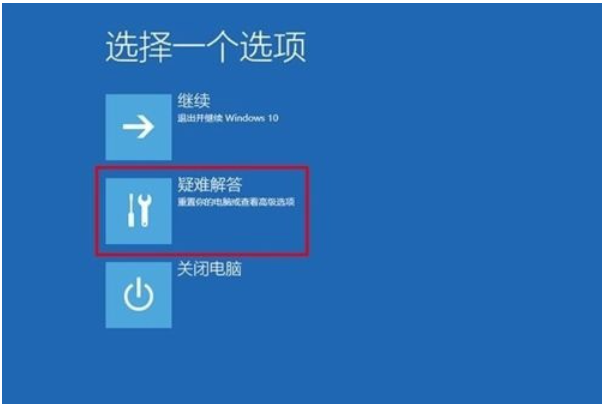
一般来说,Win10会定期为您检查更新,以使您的设备通过互联网获得新出的一些功能。Windows更新将自动下载和安装,以确保您的设备安全且是新版本,但有时Win10更新后无法启动,那遇到这种情况后我们应该怎么办?下面小编教下大家win10更新失败无法开机的解决方法。
工具/原料
系统版本:windows10系统
品牌型号:联想ThinkPad
方法一、回退到以前的版本
1、Win10更新后无法进入桌面时,最有效的解决方法就是进入“系统菜单”界面,通过“安全模式”或“返回以前的系统”方法进行修复。
通过长按电源开关(按下不放10秒)关机,再开机三次或者以上,系统将自动进入“系统菜单”界面。
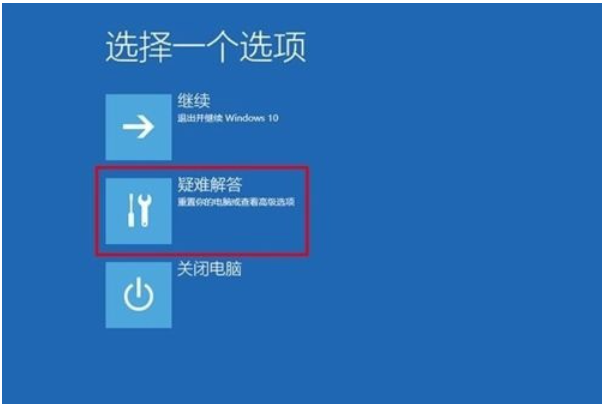
2、从打开的“系统菜单”界面中,依次选择“疑难解答”-“高级选项”-“回退到以前的版本”项。
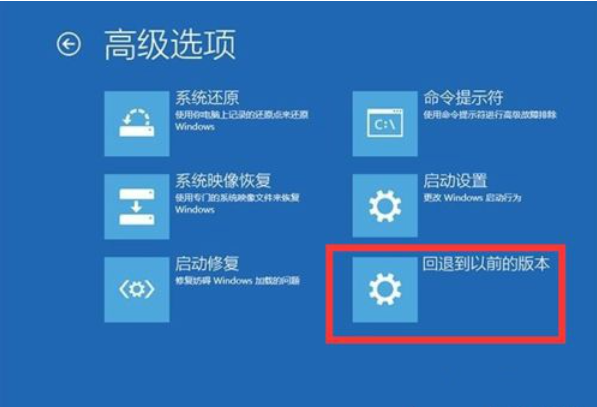
3、此时将显示“退回到以前的版”界面,直接点击“回退到以前的版本”按钮,即可进入Win10版本回退恢复模式。
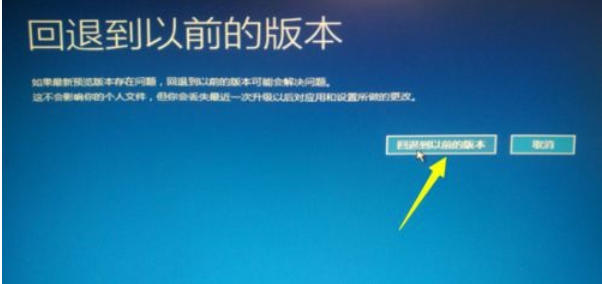
4、最后电脑将自动重启并进入“回退到以前版本Windows”的操作,在此只需要耐心等待一会,就会出现Win10登录画面了。
方法二:启动设置
1、在“高级选项”界面中,点击“启动设置”按钮进入。
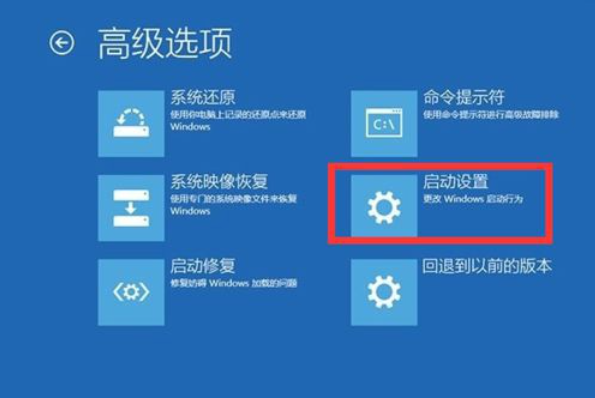
2、从弹出的“启动设置”界面中,点击“重启”按钮,待系统重启后将显示如图所示的“启动设置 选项”界面,直接按“F4”进入安全模式。
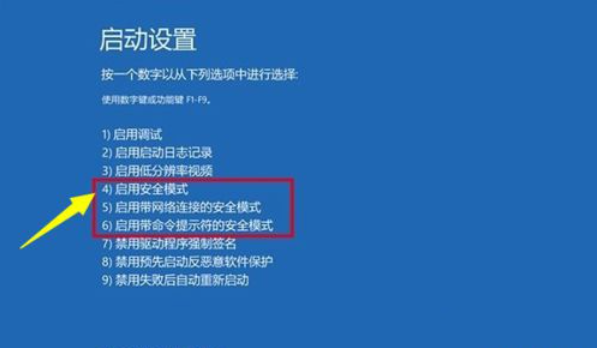
3、待进入“安全模式”桌面后,按“Win+R”打开“运行”窗口,输入“msconfig”并点击“确定”即可进入系统配置界面。
4、在此界面中切换到“常规”选项卡,勾选“诊断启动”项,点击“确定”按钮重启一下计算机即可修复Win10更新后无法进入桌面的问题。
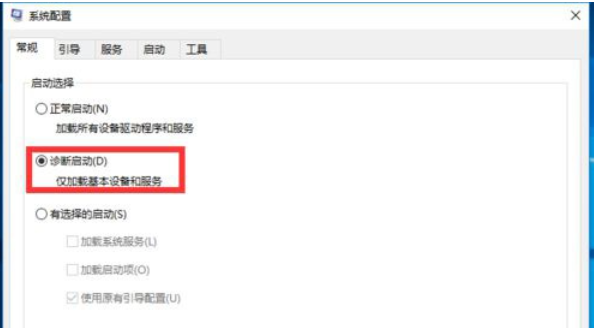
总结
1、通过回退到以前的版本的方法解决。
2、通过启动设置进入安全模式,输入命令进入系统配置界面勾选“诊断启动”项,点击“确定”按钮重启电脑即可。






 粤公网安备 44130202001059号
粤公网安备 44130202001059号